Cara mengubah alamat rumah di Google Maps pada perangkat iPhone dan Android
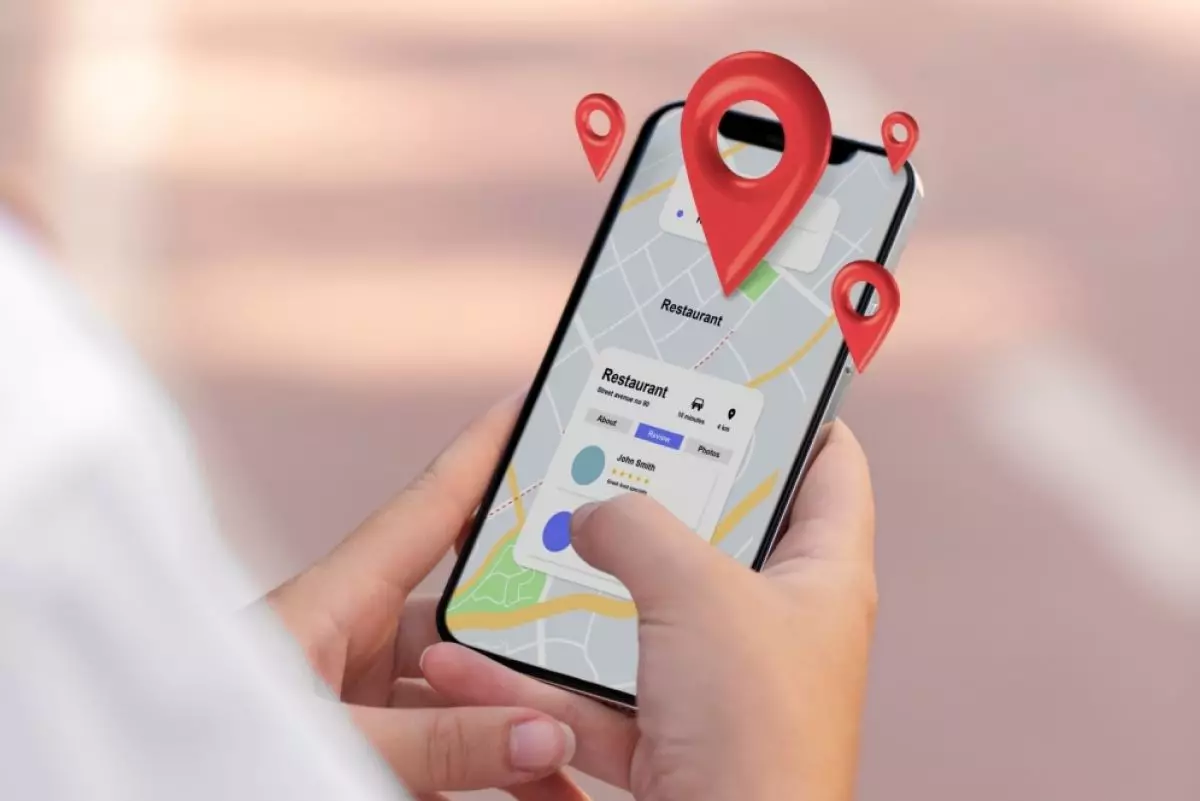
foto: freepik
Techno.id - Sudah bukan rahasia lagi jika Google Maps menjadi salah satu aplikasi peta yang banyak digunakan. Google Maps dapat membantu kamu menemukan alternatif jalan yang benar. Tak heran jika Google Maps adalah salah satu aplikasi peta paling populer dan andal untuk Android dan iPhone berkat akurasi lokasi dan data lalu lintas real time.
Namun, yang juga membuat Google Maps sangat berguna untuk navigasi adalah kemampuannya menyimpan alamat rumah kamu. Ini berarti kamu tidak perlu repot mengetik lokasi rumah secara manual setiap kali bepergian. Kamu cukup mengetuk alamat dari lokasi yang disimpan dan siap berangkat.
Bagaimana jika kamu memutuskan untuk pindah rumah? Apa yang terjadi pada alamat rumah yang disimpan? Google Maps memungkinkan kamu mengubah alamat rumah dengan mudah ke lokasi baru.
Memperbarui alamat rumah di Google Maps

Mengedit alamat rumah yang sebelumnya kamu tetapkan di Google Maps cukup mudah. Berikut panduan langkah demi langkah di iPhone dan Android.
1. Luncurkan Google Maps.
2. Beralih ke tab “Kamu” di bagian bawah.
3. Di bawah tab Tersimpan, pilih “Berlabel”.
4. Ketuk ikon Lainnya (tiga titik) di sebelah alamat Rumah.
5. Pilih Edit beranda dari menu yang muncul.
6. Tekan tanda silang (X) di sebelah alamat di bagian atas untuk menghapusnya.
Atur alamat rumah baru kamu dengan melakukan salah satu cara berikut.
1. Ketik alamat rumah baru kamu di kolom kosong. Kemudian, pilih alamat yang benar dari hasil pencarian.
2. Dikte alamat baru kamu dengan mengetuk ikon mikrofon di pojok kanan atas. Pilih hasil pencarian yang cocok dengan alamat kamu yang benar.
3. Pilih Pilih di peta. Letakkan ikon pin di alamat baru kamu di peta. Pan dan perbesar sesuai kebutuhan. Setelah menemukan lokasinya, tekan OK atau Simpan. Google Maps kemudian akan memberi tahu kamu alamat persis di mana kamu menjatuhkan pin. Tekan Selesai untuk keluar. Jika kamu salah menjatuhkan pin di lokasi yang salah, cukup ulangi langkah-langkah untuk mengatur alamat rumah baru.
4. (Di iPhone) Jika kamu telah menetapkan alamat rumah untuk kontak sebelumnya, dan ingin menggunakan lokasi ini sebagai alamat rumah Google Maps, Pilih dari Kontak. Kemudian, cukup ketuk kontak kamu dari daftar.
5. (Di Android) Jika saat ini kamu berada di alamat rumah baru, tekan Gunakan lokasi Kamu saat ini. Tekan Lanjutkan di halaman “Dapatkan alamat untuk lokasi kamu saat ini” dan tunggu Google Maps menemukan lokasi Android kamu. Periksa apakah alamat yang ditemukan sudah benar, lalu tekan Simpan.
6. Sekarang kamu akan melihat alamat baru ditetapkan sebagai Alamat Rumah.
RECOMMENDED ARTICLE
- Waspada! Penipuan melalui Google Maps dan begini cara menghindarinya
- Cara menggunakan Apple Maps online di browser web pada perangkat Windows
- 6 Cara memperbaiki navigasi suara Google Maps yang tidak berfungsi di perangkat Android
- 3 Cara melacak iPhone yang hilang menggunakan perangkat Android
- Cara melacak dan menemukan ponsel Android atau iPhone yang hilang
HOW TO
-

10 Template prompt ChatGPT bikin script jualan produk UMKM di TikTok, idenya selalu fresh
-

Cara hapus chat WhatsApp secara otomatis dalam 24 jam atau 90 hari, memori HP jadi lega deh
-

Cara gampang kirim file di WhatsApp sampai 2 GB, ternyata gampang dan tak ribet
-

Cara edit pesan di WhatsApp tanpa perlu hapus dan kirim ulang, hilangkan typo dengan cepat
-

Indikator baterai iPhone tiba-tiba kuning? Begini cara normalin lagi di 2025 tanpa ribet
TECHPEDIA
-

Bisakah dapat Robux di Roblox secara gratis? Ini 10 faktanya agar tidak tergoda penipu
-

Detik-detik gelombang radio lawan sensor Jepang dan siarkan proklamasi kemerdekaan RI ke penjuru dunia
-

8 Penyebab charger ponsel mudah panas, jangan pakai adaptor abal-abal yang berbahaya!
-

Cara kerja peringatan dini tsunami Jepang, bisa deteksi bencana 10-20 detik sebelum datang
-

5 Tanggal Steam Sale paling populer yang termurah, game harga ratusan ribu bisa dapat diskon 90%
LATEST ARTICLE
HOW TO Selengkapnya >
-
![10 Template prompt ChatGPT bikin script jualan produk UMKM di TikTok, idenya selalu fresh]()
10 Template prompt ChatGPT bikin script jualan produk UMKM di TikTok, idenya selalu fresh
-
![Cara hapus chat WhatsApp secara otomatis dalam 24 jam atau 90 hari, memori HP jadi lega deh]()
Cara hapus chat WhatsApp secara otomatis dalam 24 jam atau 90 hari, memori HP jadi lega deh
-
![Cara gampang kirim file di WhatsApp sampai 2 GB, ternyata gampang dan tak ribet]()
Cara gampang kirim file di WhatsApp sampai 2 GB, ternyata gampang dan tak ribet
-
![Cara edit pesan di WhatsApp tanpa perlu hapus dan kirim ulang, hilangkan typo dengan cepat]()
Cara edit pesan di WhatsApp tanpa perlu hapus dan kirim ulang, hilangkan typo dengan cepat

















